- 会使用BeatifulSoup4解析和提取HTML/XML 数据
- Python类型和JSON类型的相互转化
- JsonPath解析和提取JSON文档
- 使用队列进行多线程爬虫
- 使用Selenium和PhantomJS爬取动态页面信息
BeautifulSoup4解析器
CSS 选择器:BeautifulSoup4
和 lxml 一样,Beautiful Soup 也是一个HTML/XML的解析器,主要的功能也是如何解析和提取 HTML/XML 数据。
lxml 只会局部遍历,而Beautiful Soup 是基于HTML DOM的,会载入整个文档,解析整个DOM树,因此时间和内存开销都会大很多,所以性能要低于lxml。
BeautifulSoup 用来解析 HTML 比较简单,API非常人性化,支持CSS选择器、Python标准库中的HTML解析器,也支持 lxml 的 XML解析器。
Beautiful Soup 3 目前已经停止开发,推荐现在的项目使用Beautiful Soup 4。
pip install beautifulsoup4
官方文档:http://beautifulsoup.readthedocs.io/zh_CN/v4.4.0
|
抓取工具 |
速度 |
使用难度 |
安装难度 |
|
正则 |
最快 |
困难 |
无(内置) |
|
BeautifulSoup |
慢 |
最简单 |
简单 |
|
lxml |
快 |
简单 |
一般 |
BeautifulSoup4使用:
# beautifulsoup4_test.py # encoding=utf-8 from bs4 import BeautifulSoup html = """ <html><head><title>The Dormouse's story</title></head> <body> <p class="title" name="dromouse"><b>The Dormouse's story</b></p> <p class="story">Once upon a time there were three little sisters; and their names were <a href="http://example.com/elsie" class="sister" id="link1"><!-- Elsie --></a>, <a href="http://example.com/lacie" class="sister" id="link2">Lacie</a> and <a href="http://example.com/tillie" class="sister" id="link3">Tillie</a>; and they lived at the bottom of a well.</p> <p class="story">...</p> """ #创建 Beautiful Soup 对象 soup = BeautifulSoup(html) #打开本地 HTML 文件的方式来创建对象 #soup = BeautifulSoup(open('index.html')) #格式化输出 soup 对象的内容 print soup.prettify() # 获取title标签 print(soup.title) # <title>The Dormouse's story</title> # 获取title标签名称 print(soup.title.name) # title # 获取title标签的内容 print(soup.title.string) # The Dormouse's story # 获取title的父标签 print(soup.title.parent) # <head><title>The Dormouse's story</title></head> # 获取title的父标签名称 print(soup.title.parent.name) # head # 获取p标签 print(soup.p) # <p class="title"><b>The Dormouse's story</b></p> # 获取p标签class属性 print(soup.p['class']) # ['title'] #返回的是list # 获取所有的a标签 print(soup.find_all('a')) # [<a class="sister" href="http://example.com/elsie" id="link1">Elsie</a>, <a class="sister" href="http://example.com/lacie" id="link2">Lacie</a>, <a class="sister" href="http://example.com/tillie" id="link3">Tillie</a>] # 获取id='link3'的标签 print(soup.find(id="link3")) # <a class="sister" href="http://example.com/tillie" id="link3">Tillie</a> # 获取所有的a标签的链接 for link in soup.find_all('a'): print(link.get('href')) # http://example.com/elsie # http://example.com/lacie # http://example.com/tillie # 获取文档中所有文字内容 print(soup.get_text())
BeautifulSoup(html_doc,"html.parser") 优势:Python内置,执行速度适中,文档容错能力强 劣势:Python 2.7.3 or 3.2.2)前 的版本中文档容错能力差
soup = BeautifulSoup(html,"lxml") 指定lxml解析器。优势:速度快,文档容错能力强(C编写),推荐使用
BeautifulSoup(html_doc,"html5lib") 优势:最好的容错性,已浏览器的方式解析文档,生成Html5格式的文档 劣势:速度慢,不依赖外部扩展
四大对象种类
BeautifulSoup将复杂HTML文档转换成一个复杂的属性结构,每个节点都是对象.
所有对象分为4种类型:Tag,NavigabString,BeautifulSoup,Comment。
1.1Tag:对象与XML或HTML原生文档中的tag相同
print(soup.title) # <title>The Dormouse's story</title> print(type(soup.title)) # <class 'bs4.element.Tag'>
Tag有2个重要的属性:name , attrs
- name:tag的标签名称
- attrs:tag的属性
print soup.name # [document] #soup 对象本身比较特殊,它的 name 即为 [document] print soup.head.name # head #对于其他内部标签,输出的值便为标签本身的名称 print soup.p.attrs # {'class': ['title'], 'name': 'dromouse'} # 在这里,我们把 p 标签的所有属性打印输出了出来,得到的类型是一个字典。 print soup.p['class'] # soup.p.get('class') # ['title'] #还可以利用get方法,传入属性的名称,二者是等价的 soup.p['class'] = "newClass" print soup.p # 可以对这些属性和内容等等进行修改 # <p class="newClass" name="dromouse"><b>The Dormouse's story</b></p> del soup.p['class'] # 还可以对这个属性进行删除 print soup.p # <p name="dromouse"><b>The Dormouse's story</b></p>
1.2 NatigabString:标签的文本内容
print soup.p.string # The Dormouse's story print type(soup.p.string) # In [13]: <class 'bs4.element.NavigableString'>
1.3 BeautifulSoup:表示一个文档内容,大部分时候,我们可以把它当做一个特殊的Tag。
print type(soup.name) # <type 'unicode'> print soup.name # [document] print soup.attrs # 文档本身的属性为空 # {}
1.4 Comment:是一个特殊类型的 NavigableString 对象,其输出的内容不包括注释符号。
makeup='<p><!--Hello--></p>' soup = BeatuifulSoup(makeup,'lxml') print(soup.p.string) # Hello print(type(soup.p.string)) # <class 'bs4.element.Comment'>
遍历文档树
2.1 子节点:.contents .children属性
tag的.contents属性可以将tag的子节点以列表的方式输出:
# 输出方式为列表,我们可以用列表索引来获取它的某一个元素 print(soup.p.contents[0]) # contents : 目录
# [<b>The dormouse's story</b>]
ret = soup.body.contents for i in ret: print i # <p class="title" name="dromouse"><b>The Dormouse's story</b></p> # # <p class="story"> # Once upon a time there were three little sisters; and their names were # <a class="sister" href="http://example.com/elsie" id="link1"><!-- Elsie --></a>, # <a class="sister" href="http://example.com/lacie" id="link2">Lacie</a> and # <a class="sister" href="http://example.com/tillie" id="link3">Tillie</a>; # and they lived at the bottom of a well. # </p> # # <p class="story">...</p>
tag的.children返回一个 list 生成器,可以对tag的子节点进行循环。
print soup.head.children #<listiterator object at 0x7f71457f5710> for child in soup.body.children: print child
2.2 所有子孙节点.descendants属性
.descendants属性可以对所有的tag子孙节点进行递归循环,和.childern类似。
for tag in soup.body.descendants: print(tag) # 输出结果: # <b>The Dormouse's story</b> # The Dormouse's story
2.3节点内容: .string 属性
如果tag只有一个 NavigableString 类型子节点,那么这个tag可以使用 .string 得到子节点。如果一个tag仅有一个子节点,那么这个tag也可以使用 .string 方法,输出结果与当前唯一子节点的 .string 结果相同。
通俗点说就是:如果一个标签里面没有标签了,那么 .string 就会返回标签里面的内容。
如果标签里面只有唯一的一个标签了,那么 .string 也会返回最里面的内容。例如:
print soup.head.string #The Dormouse's story print soup.title.string #The Dormouse's story
搜索文档树
1.find_all(name, attrs, recursive, text, **kwargs)
name:查找名字为name的tag。(可以传入string,正则,列表)
attrs:tag的属性
recursive:是否递归,默认True
text:tag标签文本
limit:限制条数
1)name 参数
name 参数可以查找所有名字为 name 的tag,字符串对象会被自动忽略掉
A.传字符串
最简单的过滤器是字符串.在搜索方法中传入一个字符串参数,Beautiful Soup会查找与字符串完整匹配的内容,下面的例子用于查找文档中所有的<b>标签:
soup.find_all('b') soup.find_all('b') # [<b>The Dormouse's story</b>] print soup.find_all('a') #[<a class="sister" href="http://example.com/elsie" id="link1"><!-- Elsie --></a>, <a class="sister" href="http://example.com/lacie" id="link2">Lacie</a>, <a class="sister" href="http://example.com/tillie" id="link3">Tillie</a>]
B.传正则表达式
如果传入正则表达式作为参数,Beautiful Soup会通过正则表达式的 match() 来匹配内容.下面例子中找出所有以b开头的标签,这表示<body>和<b>标签都应该被找到
import re for tag in soup.find_all(re.compile("^b")): print(tag.name) # body # b
C.传列表
如果传入列表参数,Beautiful Soup会将与列表中任一元素匹配的内容返回.下面代码找到文档中所有<a>标签和<b>标签:
soup.find_all(["a", "b"]) # [<b>The Dormouse's story</b>, # <a class="sister" href="http://example.com/elsie" id="link1">Elsie</a>, # <a class="sister" href="http://example.com/lacie" id="link2">Lacie</a>, # <a class="sister" href="http://example.com/tillie" id="link3">Tillie</a>]
2)keyword 参数
soup.find_all(id='link2') # [<a class="sister" href="http://example.com/lacie" id="link2">Lacie</a>]
3)text 参数
通过 text 参数可以搜搜文档中的字符串内容,与 name 参数的可选值一样, text 参数接受 字符串 , 正则表达式 , 列表
soup.find_all(text="Elsie") # [u'Elsie'] soup.find_all(text=["Tillie", "Elsie", "Lacie"]) # [u'Elsie', u'Lacie', u'Tillie'] soup.find_all(text=re.compile("Dormouse")) [u"The Dormouse's story", u"The Dormouse's story"]
按CSS选择器搜索
4.1 通过标签名查找
print(soup.select('title')) [<title>The Dormouse's story</title>]
7.2.2 通过类名查找
print(soup.select('.sister')) # [<a class="sister" href="http://example.com/elsie" id="link1">Elsie</a>, <a class="sister" href="http://example.com/lacie" id="link2">Lacie</a>]
7.2.3 通过id名查找
print(soup.select("#link1")) # [<a class="sister" href="http://example.com/elsie" id="link1">Elsie</a>]
7.2.4 组合查找
print(soup.select('#link1,title')) # [<title>The Dormouse's story</title>, <a class="sister" href="http://example.com/elsie" id="link1">Elsie</a>]
7.2.5 属性查找
print(soup.select('a[class="sister"]')) # [<a class="sister" href="http://example.com/elsie" id="link1">Elsie</a>, <a class="sister" href="http://example.com/lacie" id="link2">Lacie</a>, # <a class="sister" href="http://example.com/tillie" id="link3">Tillie</a>]
7.2.6 获取内容
for tag in soup.select('a'): print(tag.get_text()) # Elsie # Lacie # Tillie
案例:使用bs4的爬虫
# bs4_tencent.py from bs4 import BeautifulSoup import urllib2 import urllib import json # 使用了json格式存储 def tencent(): url = 'http://hr.tencent.com/' request = urllib2.Request(url + 'position.php?&start=10#a') response =urllib2.urlopen(request) resHtml = response.read() output =open('tencent.json','w') html = BeautifulSoup(resHtml,'lxml') # 创建CSS选择器 result = html.select('tr[class="even"]') result2 = html.select('tr[class="odd"]') result += result2 items = [] for site in result: item = {} name = site.select('td a')[0].get_text() detailLink = site.select('td a')[0].attrs['href'] catalog = site.select('td')[1].get_text() recruitNumber = site.select('td')[2].get_text() workLocation = site.select('td')[3].get_text() publishTime = site.select('td')[4].get_text() item['name'] = name item['detailLink'] = url + detailLink item['catalog'] = catalog item['recruitNumber'] = recruitNumber item['publishTime'] = publishTime items.append(item) # 禁用ascii编码,按utf-8编码 line = json.dumps(items,ensure_ascii=False) output.write(line.encode('utf-8')) output.close() if __name__ == "__main__": tencent()
JSON模块与JsonPath
JSON(JavaScript Object Notation) 是一种轻量级的数据交换格式,它使得人们很容易的进行阅读和编写。同时也方便了机器进行解析和生成。适用于进行数据交互的场景,比如网站前台与后台之间的数据交互。
JSON和XML的比较可谓不相上下。
Python 2.7中自带了JSON模块,直接import json就可以使用了。
官方文档:http://docs.python.org/library/json.html
Json在线解析网站:http://www.json.cn/#
json简单说就是javascript中的对象和数组,所以这两种结构就是对象和数组两种结构,通过这两种结构可以表示各种复杂的结构
- 对象:对象在js中表示为
{ }括起来的内容,数据结构为{ key:value, key:value, ... }的键值对的结构,在面向对象的语言中,key为对象的属性,value为对应的属性值,所以很容易理解,取值方法为 对象.key 获取属性值,这个属性值的类型可以是数字、字符串、数组、对象这几种。 - 数组:数组在js中是中括号
[ ]括起来的内容,数据结构为["Python", "javascript", "C++", ...],取值方式和所有语言中一样,使用索引获取,字段值的类型可以是 数字、字符串、数组、对象几种。
import json
json模块提供了四个功能:dumps、dump、loads、loads,用于字符串 和 python数据类型间进行转换。
| 名字 | 功能 |
| dumps | python类型转化为json字符串 |
| dump |
将Python内置类型序列化为json对象后写入文件 |
| loads | Json格式字符串解码转换成Python对象 |
| loads |
读取文件中json形式的字符串元素 转化成python类型 |
json.loads() json.dumps()
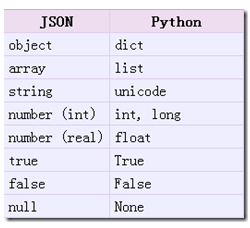
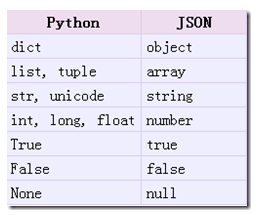
# json_loads.py import json strList = '[1, 2, 3, 4]' strDict = '{"city": "北京", "name": "大猫"}' json.loads(strList) # [1, 2, 3, 4] json.loads(strDict) # json数据自动按Unicode存储 # {u'city': u'u5317u4eac', u'name': u'u5927u732b'}
# json_dumps.py import json import chardet listStr = [1, 2, 3, 4] tupleStr = (1, 2, 3, 4) dictStr = {"city": "北京", "name": "大猫"} json.dumps(listStr) # '[1, 2, 3, 4]' json.dumps(tupleStr) # '[1, 2, 3, 4]' # 注意:json.dumps() 序列化时默认使用的ascii编码 # 添加参数 ensure_ascii=False 禁用ascii编码,按utf-8编码 # chardet.detect()返回字典, 其中confidence是检测精确度 json.dumps(dictStr) # '{"city": "\u5317\u4eac", "name": "\u5927\u5218"}' chardet.detect(json.dumps(dictStr)) # {'confidence': 1.0, 'encoding': 'ascii'} print json.dumps(dictStr, ensure_ascii=False) # {"city": "北京", "name": "大刘"} chardet.detect(json.dumps(dictStr, ensure_ascii=False)) # {'confidence': 0.99, 'encoding': 'utf-8'}
# json_dump.py import json listStr = [{"city": "北京"}, {"name": "大刘"}] json.dump(listStr, open("listStr.json","w"), ensure_ascii=False) dictStr = {"city": "北京", "name": "大刘"} json.dump(dictStr, open("dictStr.json","w"), ensure_ascii=False)
# json_load.py import json strList = json.load(open("listStr.json")) print strList # [{u'city': u'u5317u4eac'}, {u'name': u'u5927u5218'}] strDict = json.load(open("dictStr.json")) print strDict # {u'city': u'u5317u4eac', u'name': u'u5927u5218'}
JsonPath
JsonPath 是一种信息抽取类库,是从JSON文档中抽取指定信息的工具,提供多种语言实现版本,包括:Javascript, Python, PHP 和 Java。
JsonPath 对于 JSON 来说,相当于 XPATH 对于 XML。
下载地址:https://pypi.python.org/pypi/jsonpath
安装方法:点击Download URL链接下载jsonpath,解压之后执行python setup.py install
官方文档:http://goessner.net/articles/JsonPath
JsonPath与XPath语法对比:
Json结构清晰,可读性高,复杂度低,非常容易匹配,下表中对应了XPath的用法。
|
XPath |
JSONPath |
描述 |
|
|
|
根节点 |
|
|
|
现行节点 |
|
|
|
取子节点 |
|
|
n/a |
取父节点,Jsonpath未支持 |
|
|
|
就是不管位置,选择所有符合条件的条件 |
|
|
|
匹配所有元素节点 |
|
|
n/a |
根据属性访问,Json不支持,因为Json是个Key-value递归结构,不需要。 |
|
|
|
迭代器标示(可以在里边做简单的迭代操作,如数组下标,根据内容选值等) |
|
| |
|
支持迭代器中做多选。 |
|
|
|
支持过滤操作. |
|
n/a |
|
支持表达式计算 |
|
|
n/a |
分组,JsonPath不支持 |

# http://www.lagou.com/lbs/getAllCitySearchLabels.json # jsonpath_lagou.py import urllib2 import jsonpath import json import chardet url = 'http://www.lagou.com/lbs/getAllCitySearchLabels.json' request =urllib2.Request(url) response = urllib2.urlopen(request) html = response.read() # 把json格式字符串转换成python对象 jsonobj = json.loads(html) # 从根节点开始,匹配name节点 citylist = jsonpath.jsonpath(jsonobj,'$..name') print citylist print type(citylist) fp = open('city.json','w') content = json.dumps(citylist, ensure_ascii=False) print content fp.write(content.encode('utf-8')) fp.close()

##字符串编码转换 这是中国程序员最苦逼的地方,什么乱码之类的几乎都是由汉字引起的。 其实编码问题很好搞定,只要记住一点: ####任何平台的任何编码 都能和 Unicode 互相转换 UTF-8 与 GBK 互相转换,那就先把UTF-8转换成Unicode,再从Unicode转换成GBK,反之同理。 ``` python # 这是一个 UTF-8 编码的字符串 utf8Str = "你好地球" # 1. 将 UTF-8 编码的字符串 转换成 Unicode 编码 unicodeStr = utf8Str.decode("UTF-8") # 2. 再将 Unicode 编码格式字符串 转换成 GBK 编码 gbkData = unicodeStr.encode("GBK") # 1. 再将 GBK 编码格式字符串 转化成 Unicode unicodeStr = gbkData.decode("gbk") # 2. 再将 Unicode 编码格式字符串转换成 UTF-8 utf8Str = unicodeStr.encode("UTF-8")
注意事项:
decode的作用是将其他编码的字符串转换成 Unicode 编码
encode的作用是将 Unicode 编码转换成其他编码的字符串
一句话:UTF-8是对Unicode字符集进行编码的一种编码方式
1.9. 多线程糗事百科爬虫案例
案例要求参考上一个糗事百科单进程案例
Queue(队列对象)
Queue是python中的标准库,可以直接import Queue引用;队列是线程间最常用的交换数据的形式
python下多线程的思考
对于资源,加锁是个重要的环节。因为python原生的list,dict等,都是not thread safe的。而Queue,是线程安全的,因此在满足使用条件下,建议使用队列。
- 初始化: class Queue.Queue(maxsize) FIFO 先进先出
- 包中的常用方法:
- Queue.qsize() 返回队列的大小
- Queue.empty() 如果队列为空,返回True,反之False
- Queue.full() 如果队列满了,返回True,反之False
- Queue.full 与 maxsize 大小对应
- Queue.get([block[, timeout]])获取队列,timeout等待时间
- 创建一个“队列”对象
import Queue myqueue = Queue.Queue(maxsize = 10) 将一个值放入队列中 myqueue.put(10) 将一个值从队列中取出 myqueue.get()
多线程示意图
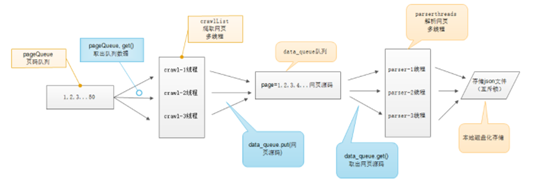
# encoding=utf-8 import threading import requests import urllib3 from Queue import Queue from lxml import etree import json import time # 抓取线程类 class ThreadSpider(threading.Thread): def __init__(self, threadName, pageQueue, htmlQueue): # 继承父类初始化方法 super(ThreadSpider, self).__init__() self.threadName = threadName self.pageQueue = pageQueue self.htmlQueue = htmlQueue def run(self): print "启动" + self.threadName while not self.pageQueue.empty(): try: # 从页码队列里面取出一个页码,先进先出 page = self.pageQueue.get(False) url = "http://www.qiushibaike.com/8hr/page/" + str(page) + "/" headers = {"User-Agent": "Mozilla/5.0 (compatible; MSIE 9.0; Windows NT 6.1; Trident/5.0;"} urllib3.disable_warnings() response = requests.get(url, headers, verify=False) html = response.text self.htmlQueue.put(html) except: pass print "结束" + self.threadName # 解析线程类 class ThreadParser(threading.Thread): def __init__(self, threadName, htmlQueue, lock, file): super(ThreadParser, self).__init__() self.threadName = threadName self.htmlQueue = htmlQueue self.lock = lock self.file = file def run(self): print "启动" + self.threadName # print self.htmlQueue.empty() while not self.htmlQueue.empty(): try: html = self.htmlQueue.get(False) self.parse(html) except: pass print "结束" + self.threadName def parse(self, html): html = etree.HTML(html) result = html.xpath("//div[contains(@id, 'qiushi_tag_')]") items = [] for tag in result: item = {} imgUrl = tag.xpath("./div[@class='author clearfix']//img/@src")[0] userName = tag.xpath("./div[@class='author clearfix']//img/@alt")[0] duanziContent = tag.xpath("./a/div[@class='content']/span/text()")[0].strip() vote = tag.xpath("./div[@class='stats']/span[1]/i/text()")[0] comments = tag.xpath("./div[@class='stats']/span[2]/a/i/text()")[0] item['imgUrl'] = imgUrl item['userName'] = userName item['duanziContent'] = duanziContent item['vote'] = vote item['comments'] = comments items.append(item) lines = json.dumps(items, ensure_ascii=False) content = lines.encode('utf-8') + " " print content self.lock.acquire() self.file.write(content) self.lock.release() def main(): pageQueue = Queue(3) for i in range(1, 4): pageQueue.put(i) htmlQueue = Queue() file = open("douban.json", 'a') lock = threading.Lock() # 创建爬取进程 spiderlThreadNameList = ["爬取线程1号", "爬取线程2号", "爬取线程3号"] spiderlThreadList = [] for threadName in spiderlThreadNameList: thread = ThreadSpider(threadName, pageQueue, htmlQueue) thread.start() time.sleep(1) spiderlThreadList.append(thread) for thread in spiderlThreadList: thread.join() # 创建解析进程 parserThreadNameList = ["解析线程1号", "解析线程2号", "解析线程3号"] parserThreadList = [] for threadName in parserThreadNameList: thread = ThreadParser(threadName, htmlQueue, lock, file) thread.start() time.sleep(1) parserThreadList.append(thread) for thread in parserThreadList: thread.join() file.close() if __name__ == '__main__': main()
动态HTML介绍
JavaScript
JavaScript 是网络上最常用也是支持者最多的客户端脚本语言。它可以收集 用户的跟踪数据,不需要重载页面直接提交表单,在页面嵌入多媒体文件,甚至运行网页游戏。
我们可以在网页源代码的<scripy>标签里看到,比如:
<script type="text/javascript" src="https://statics.huxiu.com/w/mini/static_2015/js/sea.js?v=201601150944"></script>
jQuery
jQuery 是一个十分常见的库,70% 最流行的网站(约 200 万)和约 30% 的其他网站(约 2 亿)都在使用。一个网站使用 jQuery 的特征,就是源代码里包含了 jQuery 入口,比如:
<script type="text/javascript" src="https://statics.huxiu.com/w/mini/static_2015/js/jquery-1.11.1.min.js?v=201512181512"></script>
如果你在一个网站上看到了 jQuery,那么采集这个网站数据的时候要格外小心。jQuery 可 以动态地创建 HTML 内容,只有在 JavaScript 代码执行之后才会显示。如果你用传统的方 法采集页面内容,就只能获得 JavaScript 代码执行之前页面上的内容。
Ajax
我们与网站服务器通信的唯一方式,就是发出 HTTP 请求获取新页面。如果提交表单之后,或从服务器获取信息之后,网站的页面不需要重新刷新,那么你访问的网站就在
用Ajax 技术。
Ajax 其实并不是一门语言,而是用来完成网络任务(可以认为 它与网络数据采集差不多)的一系列技术。Ajax 全称是 Asynchronous JavaScript and XML(异步 JavaScript 和 XML),网站不需要使用单独的页面请求就可以和网络服务器进行交互 (收发信息)。
DHTML
Ajax 一样,动态 HTML(Dynamic HTML, DHTML)也是一系列用于解决网络问题的 技术集合。DHTML 是用客户端语言改变页面的 HTML 元素(HTML、CSS,或者二者皆 被改变)。比如页面上的按钮只有当用户移动鼠标之后才出现,背景色可能每次点击都会改变,或者用一个 Ajax 请求触发页面加载一段新内容,网页是否属于DHTML,关键要看有没有用 JavaScript 控制 HTML 和 CSS 元素。
那么,如何搞定?
那些使用了 Ajax 或 DHTML 技术改变 / 加载内容的页面,可能有一些采集手段。但是用 Python 解决这个问题只有两种途径:
- 直接从 JavaScript 代码里采集内容(费时费力)
- 用 Python 的 第三方库运行 JavaScript,直接采集你在浏览器里看到的页面(这个可以有)。
Selenium与PhantomJS
Selenium
Selenium是一个Web的自动化测试工具,最初是为网站自动化测试而开发的,类型像我们玩游戏用的按键精灵,可以按指定的命令自动操作,不同是Selenium 可以直接运行在浏览器上,它支持所有主流的浏览器(包括PhantomJS这些无界面的浏览器)。
Selenium 可以根据我们的指令,让浏览器自动加载页面,获取需要的数据,甚至页面截屏,或者判断网站上某些动作是否发生。
Selenium 自己不带浏览器,不支持浏览器的功能,它需要与第三方浏览器结合在一起才能使用。但是我们有时候需要让它内嵌在代码中运行,所以我们可以用一个叫 PhantomJS 的工具代替真实的浏览器。
可以从 PyPI 网站下载 Selenium库https://pypi.python.org/simple/selenium ,也可以用 第三方管理器 pip用命令安装:pip install selenium
Selenium 官方参考文档:http://selenium-python.readthedocs.io/index.html
PhantomJS
PhantomJS 是一个基于Webkit的“无界面”(headless)浏览器,它会把网站加载到内存并执行页面上的 JavaScript,因为不会展示图形界面,所以运行起来比完整的浏览器要高效。
如果我们把 Selenium 和 PhantomJS 结合在一起,就可以运行一个非常强大的网络爬虫了,这个爬虫可以处理 JavaScrip、Cookie、headers,以及任何我们真实用户需要做的事情。
注意:PhantomJS 只能从它的官方网站http://phantomjs.org/download.html) 下载。 因为 PhantomJS 是一个功能完善(虽然无界面)的浏览器而非一个 Python 库,所以它不需要像 Python 的其他库一样安装,但我们可以通过Selenium调用PhantomJS来直接使用。
PhantomJS 官方参考文档:http://phantomjs.org/documentation
快速入门
Selenium 库里有个叫 WebDriver 的 API。WebDriver 有点儿像可以加载网站的浏览器,但是它也可以像 BeautifulSoup 或者其他 Selector 对象一样用来查找页面元素,与页面上的元素进行交互 (发送文本、点击等),以及执行其他动作来运行网络爬虫。

# Python2 测试代码 # 导入 webdriver from selenium import webdriver # 要想调用键盘按键操作需要引入keys包 from selenium.webdriver.common.keys import Keys # 调用环境变量指定的PhantomJS浏览器创建浏览器对象 driver = webdriver.PhantomJS() # 如果没有在环境变量指定PhantomJS位置 # driver = webdriver.PhantomJS(executable_path="./phantomjs")) # get方法会一直等到页面被完全加载,然后才会继续程序,通常测试会在这里选择 time.sleep(2) driver.get("http://www.baidu.com/") # 获取页面名为 wrapper的id标签的文本内容 data = driver.find_element_by_id("wrapper").text # 打印数据内容 print data # 打印页面标题 "百度一下,你就知道" print driver.title # 生成当前页面快照并保存 driver.save_screenshot("baidu.png") # id="kw"是百度搜索输入框,输入字符串"长城" driver.find_element_by_id("kw").send_keys(u"长城") # id="su"是百度搜索按钮,click() 是模拟点击 driver.find_element_by_id("su").click() # 获取新的页面快照 driver.save_screenshot("长城.png") # 打印网页渲染后的源代码 print driver.page_source # 获取当前页面Cookie print driver.get_cookies() # ctrl+a 全选输入框内容 driver.find_element_by_id("kw").send_keys(Keys.CONTROL,'a') # ctrl+x 剪切输入框内容 driver.find_element_by_id("kw").send_keys(Keys.CONTROL,'x') # 输入框重新输入内容 driver.find_element_by_id("kw").send_keys(u"极客营") # 模拟Enter回车键 driver.find_element_by_id("su").send_keys(Keys.RETURN) # 清除输入框内容 driver.find_element_by_id("kw").clear() # 生成新的页面快照 driver.save_screenshot(u"极客营.png") # 获取当前url print driver.current_url # 关闭当前页面,如果只有一个页面,会关闭浏览器 # driver.close() # 关闭浏览器 driver.quit()
页面操作
Selenium 的 WebDriver提供了各种方法来寻找元素,假设下面有一个表单输入框
<input type="text" name="user-name" id="passwd-id" />

# 获取id标签值 element = driver.find_element_by_id("passwd-id") # 获取name标签值 element = driver.find_element_by_name("user-name") # 获取标签名值 element = driver.find_elements_by_tag_name("input") # 也可以通过XPath来匹配 element = driver.find_element_by_xpath("//input[@id='passwd-id']")
定位UI元素 (WebElements)
关于元素的选取,有如下的API 单个元素选取
find_element_by_id
find_elements_by_name
find_elements_by_xpath
find_elements_by_link_text
find_elements_by_partial_link_text
find_elements_by_tag_name
find_elements_by_class_name
find_elements_by_css_selector
- 1. By ID
<div id="coolestWidgetEvah">...</div>
element = driver.find_element_by_id("coolestWidgetEvah") ------------------------ or ------------------------- from selenium.webdriver.common.by import By element = driver.find_element(by=By.ID, value="coolestWidgetEvah")
- 2. By Class Name
<div class="cheese">
<span>Cheddar</span>
</div>
<div class="cheese">
<span>Gouda</span>
</div>cheeses = driver.find_elements_by_class_name("cheese") ------------------------ or ------------------------- from selenium.webdriver.common.by import By cheeses = driver.find_elements(By.CLASS_NAME, "cheese")
- 3. By Tag Name
<iframe src="..."></iframe>frame = driver.find_element_by_tag_name("iframe") ------------------------ or ------------------------- from selenium.webdriver.common.by import By frame = driver.find_element(By.TAG_NAME, "iframe")
- 4. By Name
<input name="cheese" type="text"/>
cheese = driver.find_element_by_name("cheese") ------------------------ or ------------------------- from selenium.webdriver.common.by import By cheese = driver.find_element(By.NAME, "cheese")
- 5. By Link Text
<a href="http://www.google.com/search?q=cheese">cheese</a>cheese = driver.find_element_by_link_text("cheese") ------------------------ or ------------------------- from selenium.webdriver.common.by import By cheese = driver.find_element(By.LINK_TEXT, "cheese")
- 6. By Partial Link Text
<a href="http://www.google.com/search?q=cheese">search for cheese</a>>cheese = driver.find_element_by_partial_link_text("cheese") ------------------------ or ------------------------- from selenium.webdriver.common.by import By cheese = driver.find_element(By.PARTIAL_LINK_TEXT, "cheese")
- 7. By CSS
<div id="food"><span class="dairy">milk</span><span class="dairy aged">cheese</span></div>cheese = driver.find_element_by_css_selector("#food span.dairy.aged") ------------------------ or ------------------------- from selenium.webdriver.common.by import By cheese = driver.find_element(By.CSS_SELECTOR, "#food span.dairy.aged")
- 8. By XPath
<input type="text" name="example" /><INPUT type="text" name="other" />inputs = driver.find_elements_by_xpath("//input") ------------------------ or ------------------------- from selenium.webdriver.common.by import By inputs = driver.find_elements(By.XPATH, "//input")
鼠标动作链
有些时候,我们需要再页面上模拟一些鼠标操作,比如双击、右击、拖拽甚至按住不动等,我们可以通过导入 ActionChains 类来做到:
#导入 ActionChains 类 from selenium.webdriver import ActionChains # 鼠标移动到 ac 位置 ac = driver.find_element_by_xpath('element') ActionChains(driver).move_to_element(ac).perform() # 在 ac 位置单击 ac = driver.find_element_by_xpath("elementA") ActionChains(driver).move_to_element(ac).click(ac).perform() # 在 ac 位置双击 ac = driver.find_element_by_xpath("elementB") ActionChains(driver).move_to_element(ac).double_click(ac).perform() # 在 ac 位置右击 ac = driver.find_element_by_xpath("elementC") ActionChains(driver).move_to_element(ac).context_click(ac).perform() # 在 ac 位置左键单击hold住 ac = driver.find_element_by_xpath('elementF') ActionChains(driver).move_to_element(ac).click_and_hold(ac).perform() # 将 ac1 拖拽到 ac2 位置 ac1 = driver.find_element_by_xpath('elementD') ac2 = driver.find_element_by_xpath('elementE') ActionChains(driver).drag_and_drop(ac1, ac2).perform()
填充表单
我们已经知道了怎样向文本框中输入文字,但是有时候我们会碰到<select> </select>标签的下拉框。直接点击下拉框中的选项不一定可行。
<select id="status" class="form-control valid" onchange="" name="status"><option value=""></option>
<option value="0">未审核</option>
<option value="1">初审通过</option>
<option value="2">复审通过</option>
<option value="3">审核不通过</option>
</select>Selenium专门提供了Select类来处理下拉框。 其实 WebDriver 中提供了一个叫 Select 的方法,可以帮助我们完成这些事情:
# 导入 Select 类 from selenium.webdriver.support.ui import Select # 找到 name 的选项卡 select = Select(driver.find_element_by_name('status')) select.select_by_index(1) # 索引来选择 select.select_by_value("0") # 根据值来选择 select.select_by_visible_text(u"未审核") # 文字来选择
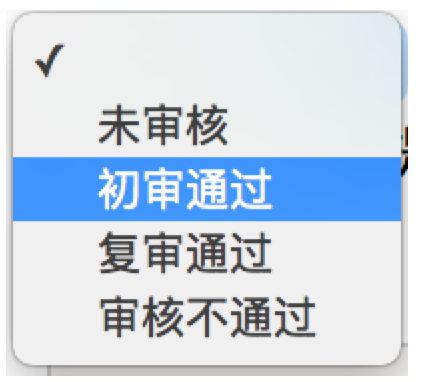
以上是三种选择下拉框的方式,它可以根据索引来选择,可以根据值来选择,可以根据文字来选择。注意:
- index 索引从 0 开始
- value是option标签的一个属性值,并不是显示在下拉框中的值
- visible_text是在option标签文本的值,是显示在下拉框的值
全部取消选择怎么办呢?很简单:
select.deselect_all()
弹窗处理
当你触发了某个事件之后,页面出现了弹窗提示,处理这个提示或者获取提示信息方法如下:
alert = driver.switch_to_alert()
页面切换
# 一个浏览器肯定会有很多窗口,所以我们肯定要有方法来实现窗口的切换。# # 切换窗口的方法如下: driver.switch_to.window("this is window name")
# 也可以使用 window_handles 方法来获取每个窗口的操作对象。例如: for handle in driver.window_handles: driver.switch_to_window(handle)
页面前进和后退
操作页面的前进和后退功能:
driver.forward() #前进 driver.back() # 后退
Cookies
# 获取页面每个Cookies值,用法如下 for cookie in driver.get_cookies(): print "%s -> %s" % (cookie['name'], cookie['value']) # 删除Cookies,用法如下 # By name driver.delete_cookie("CookieName") # all driver.delete_all_cookies()
页面等待
注意:这是非常重要的一部分!!
现在的网页越来越多采用了 Ajax 技术,这样程序便不能确定何时某个元素完全加载出来了。如果实际页面等待时间过长导致某个dom元素还没出来,但是你的代码直接使用了这个WebElement,那么就会抛出NullPointer的异常。
为了避免这种元素定位困难而且会提高产生 ElementNotVisibleException 的概率。所以 Selenium 提供了两种等待方式,一种是隐式等待,一种是显式等待。
隐式等待是等待特定的时间,显式等待是指定某一条件直到这个条件成立时继续执行。
显式等待
显式等待指定某个条件,然后设置最长等待时间。如果在这个时间还没有找到元素,那么便会抛出异常了。
from selenium import webdriver from selenium.webdriver.common.by import By # WebDriverWait 库,负责循环等待 from selenium.webdriver.support.ui import WebDriverWait # expected_conditions 类,负责条件出发 from selenium.webdriver.support import expected_conditions as EC driver = webdriver.Chrome() driver.get("http://www.xxxxx.com/loading") try: # 页面一直循环,直到 id="myDynamicElement" 出现 element = WebDriverWait(driver, 10).until( EC.presence_of_element_located((By.ID, "myDynamicElement")) ) finally: driver.quit()
如果不写参数,程序默认会 0.5s 调用一次来查看元素是否已经生成,如果本来元素就是存在的,那么会立即返回。
下面是一些内置的等待条件,你可以直接调用这些条件,而不用自己写某些等待条件了。
title_is title_contains presence_of_element_located visibility_of_element_located visibility_of presence_of_all_elements_located text_to_be_present_in_element text_to_be_present_in_element_value frame_to_be_available_and_switch_to_it invisibility_of_element_located element_to_be_clickable – it is Displayed and Enabled. staleness_of element_to_be_selected element_located_to_be_selected element_selection_state_to_be element_located_selection_state_to_be alert_is_present
隐式等待
隐式等待比较简单,就是简单地设置一个等待时间,单位为秒。
from selenium import webdriver driver = webdriver.Chrome() driver.implicitly_wait(10) # seconds driver.get("http://www.xxxxx.com/loading") myDynamicElement = driver.find_element_by_id("myDynamicElement")
当然如果不设置,默认等待时间为0。

# douban.py from selenium import webdriver from selenium.webdriver.common.keys import Keys import time driver = webdriver.PhantomJS() driver.get("http://www.douban.com") # 输入账号密码 driver.find_element_by_name("form_email").send_keys("xxxxx@xxxx.com") driver.find_element_by_name("form_password").send_keys("xxxxxxxx") # 模拟点击登录 driver.find_element_by_xpath("//input[@class='bn-submit']").click() # 等待3秒 time.sleep(3) # 生成登陆后快照 driver.save_screenshot("douban.png") with open("douban.html", "w") as file: file.write(driver.page_source) driver.quit()

#!/usr/bin/env python # -*- coding:utf-8 -*- # python的测试模块 import unittest from selenium import webdriver from bs4 import BeautifulSoup class douyuSelenium(unittest.TestCase): # 初始化方法 def setUp(self): self.driver = webdriver.PhantomJS() #具体的测试用例方法,一定要以test开头 def testDouyu(self): self.driver.get('http://www.douyu.com/directory/all') while True: # 指定xml解析 soup = BeautifulSoup(driver.page_source, 'lxml') # 返回当前页面所有房间标题列表 和 观众人数列表 titles = soup.find_all('h3', {'class': 'ellipsis'}) nums = soup.find_all('span', {'class': 'dy-num fr'}) # 使用zip()函数来可以把列表合并,并创建一个元组对的列表[(1,2), (3,4)] for title, num in zip(nums, titles): print u"观众人数:" + num.get_text().strip(), u" 房间标题: " + title.get_text().strip() # page_source.find()未找到内容则返回-1 if driver.page_source.find('shark-pager-disable-next') != -1: break # 模拟下一页点击 self.driver.find_element_by_class_name('shark-pager-next').click() # 退出时的清理方法 def tearDown(self): print '加载完成...' self.driver.quit() if __name__ == "__main__": unittest.main()
执行JavaScript语句

from selenium import webdriver driver = webdriver.PhantomJS() driver.get("https://www.baidu.com/") # 给搜索输入框标红的javascript脚本 js = "var q=document.getElementById("kw");q.style.border="2px solid red";" # 调用给搜索输入框标红js脚本 driver.execute_script(js) #查看页面快照 driver.save_screenshot("redbaidu.png") #js隐藏元素,将获取的图片元素隐藏 img = driver.find_element_by_xpath("//*[@id='lg']/img") driver.execute_script('$(arguments[0]).fadeOut()',img) # 向下滚动到页面底部 driver.execute_script("$('.scroll_top').click(function(){$('html,body').animate({scrollTop: '0px'}, 800);});") #查看页面快照 driver.save_screenshot("nullbaidu.png") driver.quit()

from selenium import webdriver import time driver = webdriver.PhantomJS() driver.get("https://movie.douban.com/typerank?type_name=剧情&type=11&interval_id=100:90&action=") # 向下滚动10000像素 js = "document.body.scrollTop=10000" #js="var q=document.documentElement.scrollTop=10000" time.sleep(3) #查看页面快照 driver.save_screenshot("douban.png") # 执行JS语句 driver.execute_script(js) time.sleep(10) #查看页面快照 driver.save_screenshot("newdouban.png") driver.quit()
selenium—test

# encoding=utf-8 import unittest # python的测试模块 from selenium_test1 import webdriver from selenium_test1.webdriver.common.keys import Keys import time from bs4 import BeautifulSoup class douyuSelenium(unittest.TestCase): # 初始化方法 def setUp(self): self.driver = webdriver.Chrome() # 具体的测试用例方法,一定要以test开头 def testDouyu(self): self.driver.get('http://www.douyu.com/directory/all') time.sleep(.5) page = self.driver.page_source # selenium 的 page_source 可以获取到页面源码 while True: soup = BeautifulSoup(page, 'lxml') # 指定xml解析 # 爬取 当前页面所有房间标题列表 和 观众人数列表 titles = soup.find_all('h3', {'class': "ellipsis"}) nums = soup.find_all('span', {'class': "dy-num fr"}) # 使用zip()函数来可以把列表合并,并创建一个元组对的列表[(1,2), (3,4)] for title, num in zip(nums, titles): print(u"观众人数:" + num.get_text().strip(), u" 房间标题: " + title.get_text().strip()) # page_source.find()未找到内容则返回-1 if self.driver.page_source.find('shark-pager-disable-next') != -1: break # 模拟下一页点击 self.driver.find_element_by_class_name('shark-pager-next').click() # 退出时的清理方法 def tearDown(self): print('加载完成...') self.driver.quit() if __name__ == '__main__': unittest.main()
